acronis disk director suite Win7&Vista 系统分区工具
Acronis Disk Director Suite 10.0使用方法
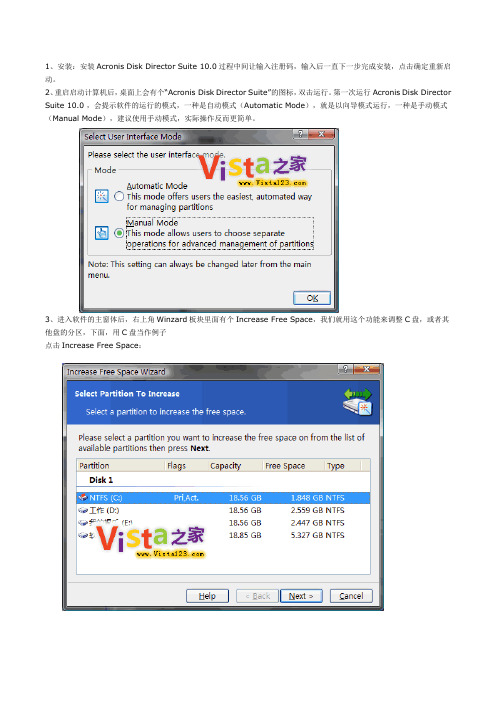
1、安装:安装Acronis Disk Director Suite 10.0过程中间让输入注册码,输入后一直下一步完成安装,点击确定重新启动。
2、重启启动计算机后,桌面上会有个“Acronis Disk Director Suite”的图标,双击运行。
第一次运行Acronis Disk Director Suite 10.0 ,会提示软件的运行的模式,一种是自动模式(Automatic Mode),就是以向导模式运行,一种是手动模式(Manual Mode),建议使用手动模式,实际操作反而更简单。
3、进入软件的主窗体后,右上角Winzard板块里面有个Increase Free Space,我们就用这个功能来调整C盘,或者其他盘的分区,下面,用C盘当作例子
点击Increase Free Space:
想增加哪个分区的容量,就选择那个,我们就选择C吧。
下一步点击next:
4、选择f盘,然后next进行下一步。
5、下一步的窗口是调整C盘的容量(就是你刚才第3步选择的那个要增加空间的区),根据付出空间的那个分区的剩余空间,你自己滑动鼠标选择合适的吧。
5、Acronis Disk Director Suite 10.0 会弹出一个窗口,开始locking c盘和f盘,进行硬盘分区锁定,然后,就返回到软件主窗口。
6、看到菜单栏那个旗帜的图标没,就是commit的命令,意思是开始执行。
点击之后,根据提示启动计算机。
然后Acronis Disk Director Suite 会在进入Window Vista前把你的分区按照你的要求都调整好。
ACER(宏碁)5820TG实战安装Win7、WinXp双系统全过程
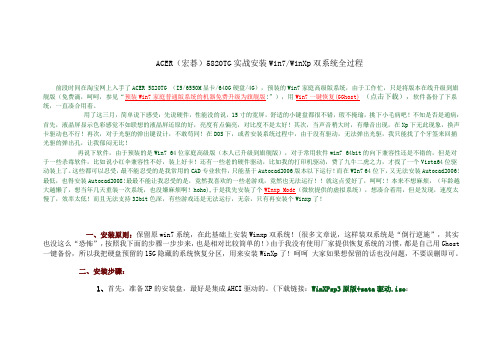
ACER(宏碁)5820TG实战安装Win7/WinXp双系统全过程前段时间在淘宝网上入手了ACER 5820TG (I5/6550M显卡/640G硬盘/4G),预装的Win7家庭高级版系统,由于工作忙,只是将版本在线升级到旗舰版(免费滴,呵呵,参见“预装Win7家庭普通版系统的机器免费升级为旗舰版!”),用Win7一键恢复(GGhost)(点击下载),软件备份了下系统,一直凑合用着。
用了这三月,简单说下感受:先说硬件,性能没的说,15寸的宽屏,舒适的小键盘都很不错,瑕不掩瑜,挑下小毛病吧!不知是否是通病:首先,液晶屏显示色彩感觉不如联想的液晶屏还原的好,亮度有点偏亮,对比度不是太好!其次,当声音稍大时,有爆音出现,在Xp下无此现象,换声卡驱动也不行!再次,对于光驱的弹出键设计,不敢苟同!在DOS下,或者安装系统过程中,由于没有驱动,无法弹出光驱,我只能找了个牙签来回捅光驱的弹出孔,让我郁闷无比!再说下软件,由于预装的是Win7 64位家庭高级版(本人已升级到旗舰版),对于常用软件win7 64bit的向下兼容性还是不错的,但是对于一些杀毒软件,比如说小红伞兼容性不好,装上好卡!还有一些老的硬件驱动,比如我的打印机驱动,费了九牛二虎之力,才找了一个Vista64位驱动装上了。
这些都可以忍受,最不能忍受的是我常用的CAD专业软件,只能基于Autocad2006版本以下运行!而在WIn7 64位下,又无法安装Autocad2006!最低,也得安装Autocad2008!最最不能让我忍受的是,竟然我喜欢的一些老游戏,竟然也无法运行!!就这点爱好了,呵呵!!本来不想麻烦,(年龄越大越懒了,想当年几天重装一次系统,也没嫌麻烦啊!hoho),于是我先安装了个WInxp Mode(微软提供的虚拟系统),想凑合着用,但是发现,速度太慢了,效率太低!而且无法支持32bit色深,有些游戏还是无法运行,无奈,只有再安装个Winxp了!一、安装原则:保留原win7系统,在此基础上安装Winxp双系统!(很多文章说,这样装双系统是“倒行逆施”,其实也没这么“恐怖”,按照我下面的步骤一步步来,也是相对比较简单的!)由于我没有使用厂家提供恢复系统的习惯,都是自己用Ghost一键备份,所以我把硬盘预留的15G隐藏的系统恢复分区,用来安装WinXp了!呵呵大家如果想保留的话也没问题,不要误删即可。
win7安装教程

WIN 7 SP1 旗舰版安装说明第一步:查看光驱能否正常读到系统安装盘1.将系统盘放进光驱,过10秒左右查看光驱能否读到光盘,读到的会显示系统安装盘的图标,鼠标右键可以打开,如读不到,请检测光驱.准备安装(未安装系统的情开始下面的安装教程)第二步:引导光驱启动安装系统(光盘安装系统的必须步骤)1.笔记本引导:现在的笔记本都有启动的快捷键,不需要其他设置以联想的笔记本作为安装教程;系统盘放进光驱电脑重启,开机时按F12键出现press any key to boot from DVD.....的字母速度按回车键,这时就进入了黑屏白条windows is loading files...的安装流程了。
(各大笔记本的引导光键联想F12 华硕ESC 惠普F9 戴尔F12 其他的品牌基本上都在ESC F9 F10 F11 F12 里面选择就行了,品牌台式机兼用)2.组装台式机引导光驱安装系统盘放进光驱电脑重启,开机时按F12键出现press any key to boot from DVD.....的字母速度按回车键,这时就进入了黑屏白条windows is loading files...的安装流程了如果没有出现press any key to boot from DVD.....就开机按Delete进入BIOS选择Advanced BIOS Features 【高级BIOS特性设置】,并将First Boot Device(1st Boot)【第一轮启动设备】根据需要设置为CDROM【光驱启动】具体操作:将光标移动到First Boot Device(1st Boot),按ENTER【回车键】,用光标选择CDROM 或再按Enter键,然后按F10 当你看到类似Save and exit setup?(Y /N)【是否保存设置并退出】,你键入Y,就是Yes,这时计算机自动重启系统安装步骤流程:1,默认中文输入法点下一步2,点现在安装3,同意协定4,选择自定义安装5,选择安装分区1也就是C盘,点击下面有个驱动器选项(高级)里面有格式化选项,点格式化,再点下一步6,展开文件那步耐心等待,复制完毕重启7,中文下一步,用户名自己随意,密钥不设定就下一步8,产品密钥:MK7HR-XKBBQ-27XCV-VY2D484KTF9,推荐设置,后面随意。
用Acronis Disk Director分区
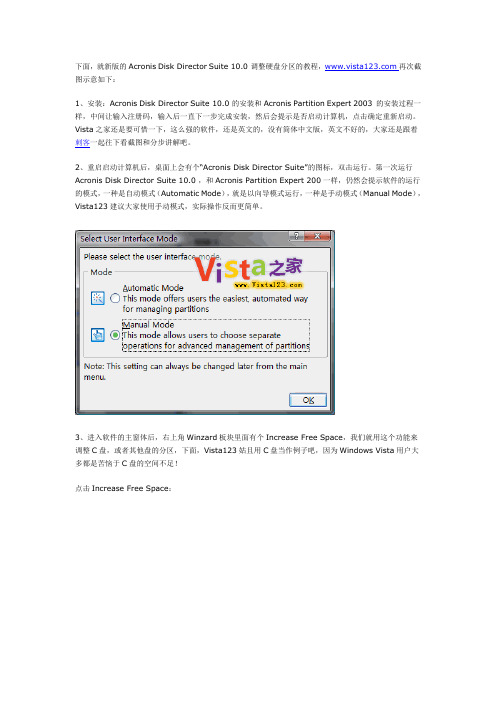
下面,就新版的Acronis Disk Director Suite 10.0 调整硬盘分区的教程,再次截图示意如下:1、安装:Acronis Disk Director Suite 10.0 的安装和Acronis Partition Expert 2003 的安装过程一样,中间让输入注册码,输入后一直下一步完成安装,然后会提示是否启动计算机,点击确定重新启动。
Vista之家还是要可惜一下,这么强的软件,还是英文的,没有简体中文版,英文不好的,大家还是跟着刺客一起往下看截图和分步讲解吧。
2、重启启动计算机后,桌面上会有个“Acronis Disk Director Suite”的图标,双击运行。
第一次运行Acronis Disk Director Suite 10.0 ,和Acronis Partition Expert 200一样,仍然会提示软件的运行的模式,一种是自动模式(Automatic Mode),就是以向导模式运行,一种是手动模式(Manual Mode),Vista123建议大家使用手动模式,实际操作反而更简单。
3、进入软件的主窗体后,右上角Winzard板块里面有个Increase Free Space,我们就用这个功能来调整C盘,或者其他盘的分区,下面,Vista123姑且用C盘当作例子吧,因为Windows Vista用户大多都是苦恼于C盘的空间不足!点击Increase Free Space:想增加哪个分区的容量,就选择那个,我们就选择C吧。
下一步点击next:4、找个硬盘分区的剩余空间大的贡献一下,刺客在此就用F盘当例子吧,大家也看到了,刺客的t60本本就80g硬盘,所剩无几了各个分区。
不废话了,选择f盘,然后next进行下一步。
5、下一步的窗口是调整C盘的容量(就是你刚才第3步选择的那个要增加空间的区),根据付出空间的那个分区的剩余空间,你自己滑动鼠标选择合适的吧。
Vista之家就不截图了,简单的很。
双系统查看盘符三法
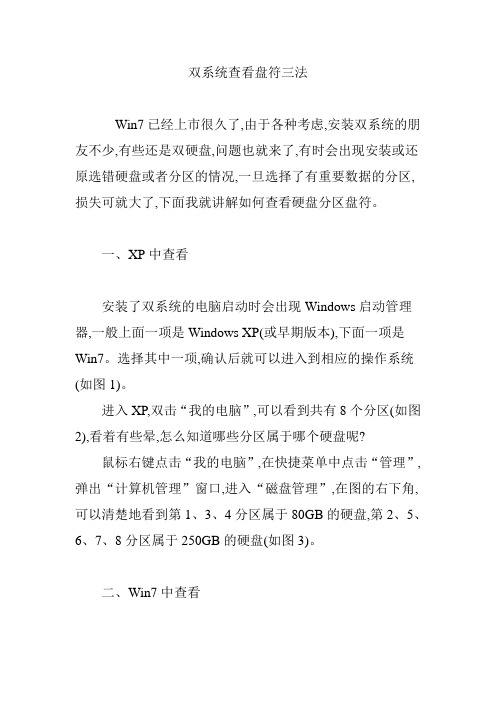
双系统查看盘符三法Win7已经上市很久了,由于各种考虑,安装双系统的朋友不少,有些还是双硬盘,问题也就来了,有时会出现安装或还原选错硬盘或者分区的情况,一旦选择了有重要数据的分区,损失可就大了,下面我就讲解如何查看硬盘分区盘符。
一、XP中查看安装了双系统的电脑启动时会出现Windows启动管理器,一般上面一项是Windows XP(或早期版本),下面一项是Win7。
选择其中一项,确认后就可以进入到相应的操作系统(如图1)。
进入XP,双击“我的电脑”,可以看到共有8个分区(如图2),看着有些晕,怎么知道哪些分区属于哪个硬盘呢?鼠标右键点击“我的电脑”,在快捷菜单中点击“管理”,弹出“计算机管理”窗口,进入“磁盘管理”,在图的右下角,可以清楚地看到第1、3、4分区属于80GB的硬盘,第2、5、6、7、8分区属于250GB的硬盘(如图3)。
二、Win7中查看启动Win 7,双击“计算机”,同样不知道这些分区属于哪块硬盘(如图4)。
点击“开始”按钮,在搜索栏中输入“计算机管理”,就可以搜索到该程序,再选择“计算机管理”,最后进入“存储”组中的“磁盘管理”,在屏幕右下方,可以清楚地看到硬盘分区情况――第2、3、4分区属于80GB的硬盘,第1、5、6、7、8分区属于250GB的硬盘(如图5)。
三、分区软件中查看Acronis Disk Director Suite(简称ADD)是非常优秀的分区软件,ADD除了可以在Windows下运行外,还可以创建可启动光盘,利用可启动光盘,可以方便地给硬盘分区和格式化。
插入创建的可启动光盘,用光盘启动电脑,启动后,可以清楚地知道详细的硬盘分区情况(如图6)。
提醒:分区盘符在不同情况下表现也可能不同,所以提醒朋友们,在给硬盘分区时,最好加上合适的卷标,方便识别分区。
对于喜欢用一键安装或还原系统的朋友,要特别小心,建议最好在手动模式下操作,以免因自动操作选错分区而给自己的数据带来灭顶之灾!说明:在WinPE中查看硬盘盘符和第一、二种情况相似,略。
划分C
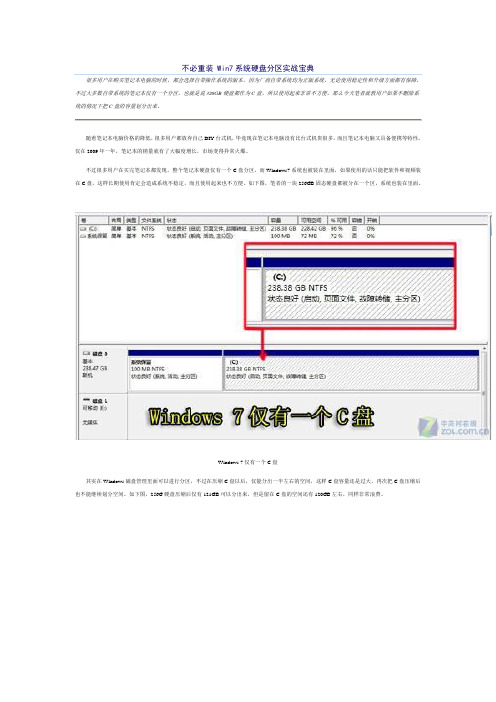
不必重装 Win7系统硬盘分区实战宝典很多用户在购买笔记本电脑的时候,都会选择自带操作系统的版本,因为厂商自带系统均为正版系统,无论使用稳定性和升级方面都有保障。
不过大多数自带系统的笔记本仅有一个分区,也就是说320GB硬盘都作为C盘,所以使用起来非常不方便。
那么今天笔者就教用户如果不删除系统的情况下把C盘的容量划分出来。
随着笔记本电脑价格的降低,很多用户都放弃自己DIY台式机,毕竟现在笔记本电脑没有比台式机贵很多,而且笔记本电脑又具备便携等特性。
仅在2009年一年,笔记本的销量就有了大幅度增长,市场变得异常火爆。
不过很多用户在买完笔记本都发现,整个笔记本硬盘仅有一个C盘分区,而Windows7系统也被装在里面,如果使用的话只能把软件和视频装在C盘,这样长期使用肯定会造成系统不稳定,而且使用起来也不方便。
如下图,笔者的一块256GB固态硬盘都被分在一个区,系统也装在里面。
Windows 7仅有一个C盘其实在Windows磁盘管理里面可以进行分区,不过在压缩C盘以后,仅能分出一半左右的空间,这样C盘容量还是过大,再次把C盘压缩后也不能继续划分空间。
如下图,256G硬盘压缩后仅有121GB可以分出来,但是留在C盘的空间还有120GB左右,同样非常浪费。
磁盘管理器压缩分区那么就没有办法把C盘压缩到自己想要的容量空间了吗?其实可以通过第三方软件来完成,下面笔者就通过一款Acronis Disk Director Suite 10软件教大家如何不删除系统来进行分区。
第2页:强大磁盘管理工具软件安装过程Acronis Disk Director Suite 10是一套强大的硬盘管理工具,它可以分区管理和在不损失资料的情况下对现有硬盘进行重新分区或优化调整,可以对损坏或删除的分区中的数据进行修复。
除此之外,软件还是一个不错的引导管理程序,用它你可以轻松的实现多操作系统的安装和引导。
安装界面首先选择Install Acronis Disk Director Suite。
Vista分区工具Acronis Disk Director Suite完美调整C盘大小图文教程
Vista分区工具Acronis Disk Director Suite完美调整C盘大小图文教程作者:站长之家来源:本站原创更新时间:2008-9-2 12:08:34【字体:缩小字体放大字体】经常使用Windows XP的朋友都使用,XP系统盘C盘只需要10~15G空间足够,如果你安装Vista发会现,15G的Vista系统磁盘空间太少了,没用几天,Vista就会提示C盘空间不足,那怎么办呢,把C盘的空间调大,也就是调整分区大小了,调整分区大小,大家知道最著名的软件是分区魔术师PartitionMagic,可惜的是与Vista不兼容,那怎么办呢,我给大家介绍一款软件Acronis Disk Director Suite,用它你可以轻松解决这个问题。
PS:Acronis Disk Director Suite也可以用于调整服务器系统的分区,比如:Windows 2003。
Acronis Disk Director Suite 10.0特别注册版下载:/Soft/4093.html Acronis Disk Director Suite功能强大,但是英文版的,目前没有真正的汉化版,请大家一定要用英文原版进行操作,下面我们就一步一步教大家,怎么操作?先看下面两张图片Vista分区工具Acronis Disk Director Suite调整前C盘的大小,见上图;Vista分区工具Acronis Disk Director Suite调整后C盘的大小,见上图;大家可以看到,在调整之前我的电脑C盘只是4G的可见空间,这可是我刚装的系统啊,如果大家用段时间就会发现C盘空间不够用,所以我用Acronis Disk Director Suite把C盘的空间增加了18G。
下面我就来教大家调整:1、下载安装软件,选择左边的Increase Free Space(增加可用的磁盘空间),弹出下面的对话框:2、在这里选择你要增加大小的分区,我们当然选择C盘了,点Next进行下一步;3、选择被调整的磁盘(就是要提供给C盘空间的硬盘),在这里我们选择F盘,因为这个盘有35G,我一般很少用的,点Next进行下一步;4、在这里选择你最终的C盘大小,我们在这里就选择34G吧,给F盘留点空间,点Next;5、这里就是调整后的效果,C盘34G,F盘17G,如果不满意点Back返回重新调整,点Fi nish完成;6、点击退出(右上解的X)选择保存调整结果即点YES。
win7的金钟罩,让你打造永不中毒的无敌系统——影子系统-WIN7
不但可以为你的爱机保驾护航,还可以提供扫描杀毒和文件恢复的作用,一举两得,既有了影子 系统还有了杀软。 下载地址:
[*]/file/707360 [*]/file/707359 [*]/file/707356 [*]/file/707353 [*]/file/707351 [*]/file/707350
[*]/down.aspx?down=ok&filepath=jianying17%2frss-2011.part3.rar
[*]/down.aspx?down=ok&filepath=jianying17%2frss-2011.part4.rar
影子系统介绍 : 1.自动维护电脑,不再重装系统,永远锁定最佳安全状态 将电脑放置于一个无法穿透的“金钟罩”中,隔离保护彻底堵截所有电脑病毒、流氓软件和人为损害 。让您 的电脑系统每日如新,享受无忧信息生活。 2.率先采用“系统虚拟化”技术,电脑病毒终身免疫,治标更治本 在保护电脑同时,生成一个虚拟操作系统,所有电脑安全威胁都被限制在虚拟世界中,无需任何病毒样本,无 需杀毒,“系统虚拟化”从根本上彻底免疫互联网一切已知与未知病毒。 3.排除系统“垃圾”,电脑运行更轻松 你是否感觉到,电脑经过长期使用后,运行速度越来越慢,磁盘空间越来越小?那很可能是系统运行产生的 垃圾、上网遗留的废物,杀毒后清理不干净的残余造成的。“系统虚拟化”技术快速清理废弃物,提高电脑执 行效率。 4.任意电脑操作无危险,强力保护你的隐私 任何危险操作,如打开可疑邮件、进入不良网站、试用未知新软件、人为损害等均可在影子系统保护下放心 实施。危险操作后只需重新启动电脑,一切恢复正常如初, 同时有效保护了用户的隐私安全。 5.虚拟技术超小资源占用,优化系统性能 产品自身技术原理巧妙解决大多数安全软件资源占用问题,无病毒库占用内存,无需每日频繁升级骚扰。 6.功能强大的保护程序,阻止已知和未知病毒、保护隐私。 支持多分区,支持转储,支持排除,能防机器狗。 任何病毒和木马都被限制在虚拟系统中使用,无法感染你真实的操作系统。重启后,将你的计算机返回到它的
win7隐藏分区详解
win7隐藏分区详解win7隐藏分区详解1、分区状态该分区的格式为ntfs,没有磁盘卷标也没有分配驱动器号,其磁盘状态描述为:系统、活动、主分区。
因为没有驱动器号,所以在资源管理器中是不可见的。
2、该分区中都有什么呢?为了一探究竟,笔者为其分配了一个驱动器号f。
操作方法是:在磁盘管理器中选中该分区,右键单击选择“更改驱动器号和路径”弹出更改向导。
单击“添加”按钮在弹出的对话框中点选“分配以下驱动器号”,然后点击其后的下拉列表从中选择f,最后“确定”退出即可。
接下来打开“计算机”可看到一个新的磁盘分区f,进入该分区发现有两隐藏目录boot和system volume information,另外还有两个隐藏文件bootmgr和bootsect.bak。
毫无疑问,windows 7在该隐藏分区中保存了系统的引导文件。
3、添加分区号后是否会影响系统启动呢?接下来我们重启系统,看看上述操作(添加盘符)是否会影响到windows 7的启动。
测试结果系统正常启动,可见上述修改不会影响系统启动。
这是非常好理解的,为启动分区重新分配盘符的操作并没有修改系统的引导文件,也没有修改磁盘引导扇区。
可见,微软之所以将windows 7的引导文件放在一个独立的隐藏分区中,一定是出于对引导文件的保护。
4、能否将分区返回到隐藏模式呢?既然隐藏分区是为了保护系统引导文件,下面我们进行测试看是否可以取消刚才为其赋予的驱动器号。
右键单击该分区选择“更改驱动器号和路径”,尝试“更改”或者“删除”驱动器号都显示“无法删除/更改卷的驱动器号”,其原因是改卷是系统或者启动卷。
由此可见,为windows 7中的这个特殊的隐藏分区添加驱动器号的过程是不可逆的。
5、删除分区中的文件是否影响系统启动呢?下面我们尝试删除该分区中的系统引导文件会怎样。
笔者以administrator登录系统,进入f分区然后进行文件删除。
在删除的过程中发现,其中有些文件是无法删除的,显示“文件正在使用”或者提示“没有删除权限”。
电脑硬盘分区教程
好吧,接下来,终于进入正题了。
汗!以下的内容,是转载的,很好很实用。
我就懒得再重复写一次教程。
此软件版本完美支持WIN7,大家别看到一个Vista就吓到。
-------------------------------------------------------------------------------------------------这里我采用的是Acronis.Disk.Director.Suite.v10.0.2160版本。
从VISTA之家网站找的,下载地址如下:/AcronisDiskDirector10.rar这个简称ADDS软件的大概有60多M。
使用Winrar进行解压,用别的版本的ADDS软件了!下面我图解详细步骤:下载完成以后解压文件后发现有三个文件如下图1运行安装程序setup文件就打开了软件操作界面图2。
然后出现图3,点击下一步。
接着进入图4,选择第一项我同意,继续下一步。
此时出现图5需要输入注册码。
注册码要在刚才解压的文件中注册机里获取。
在下载刚才的ADDS压缩包中解压后有一个注册机见图6,双击打开它,然后在第一个选项下拉菜单中选择Acronis Disk Director Suite v10。
然后点击Generate。
这个时候第二行SERIAL中就生成了我们需要的注册码。
然后复制下来注册码输入图5中继续点下一步。
出现图7界面,默认选择典型安装就可以,继续下一步。
然后下一步直到出现如下图8的重启界面:需要重新启动~点击YES。
重启以后~运行桌面图标ADDS软件如下图9提示,选择第二项,手动模式。
(因为我们要随意分区,所以要手动而不是让它自动分区)进入的下一个界面中,建议千万不要动隐藏的几个G的分区,否则会破坏系统的一键还原。
只是单击C盘右键,选择RESIZ,意思是分离磁盘选项。
(备注:5740G只会在此显示C盘)就会跳出如下的对话框:在第二个选项处partition size (分区大小) 中填写需要的空间。
- 1、下载文档前请自行甄别文档内容的完整性,平台不提供额外的编辑、内容补充、找答案等附加服务。
- 2、"仅部分预览"的文档,不可在线预览部分如存在完整性等问题,可反馈申请退款(可完整预览的文档不适用该条件!)。
- 3、如文档侵犯您的权益,请联系客服反馈,我们会尽快为您处理(人工客服工作时间:9:00-18:30)。
Acronis Disk Director Suite的分区简单方法
测试机型R52。
已测试,分区成功
1.首先打开Acronis Disk Director Suite软件
提示模式选择,一个自动模式,一个手动模式。
界面区别如下:
2.选择C盘后,点击左侧的Create Partiton选项,弹出下面的界面并选择Free space of the
existing partitions
3.选择要进行划分的盘符
4.调整划分分区的大小
5.选择逻辑分区
6.选择格式,这里选择NTFS
7.写入新的卷标
8.软件显示分区效果
9.选择Finish后推回分区界面,点退出提示
10.同意后开始分区操作,
11.之后就是等待,会自动进行分区的操作
分区成功后,开机按蓝键可正常进入一键恢复
